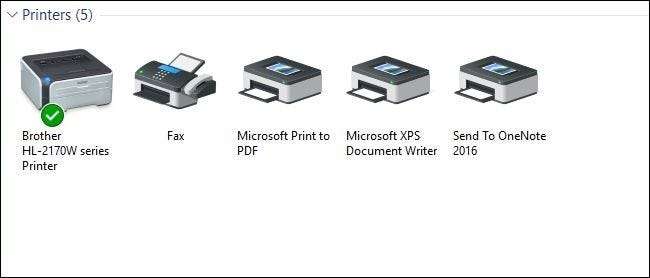
Selama bertahun-tahun, Windows menjadi jauh lebih baik tentang cara menangani printer berjaringan. Tetapi jika Anda ingin berbagi pencetak melalui jaringan, Anda mungkin masih perlu melakukan sedikit kerja keras untuk menjalankan semuanya. Begini cara kerjanya.
Menyiapkan printer di jaringan Anda melibatkan dua langkah. Langkah pertama adalah menghubungkan printer ke jaringan, dan ada tiga cara untuk melakukannya:
- Hubungkan printer ke jaringan secara langsung . Ini adalah cara termudah untuk menyiapkan printer jaringan. Anda tidak perlu menyalakan PC lain untuk mencetak (seperti metode di bawah), dan Anda tidak perlu repot menyiapkan berbagi. Dan, karena sebagian besar printer yang dibuat dalam beberapa tahun terakhir memiliki jaringan di dalamnya, kemungkinan besar printer Anda mendukung opsi ini.
- Hubungkan printer ke salah satu PC Anda dan bagikan dengan jaringan melalui Homegroup . Jika menghubungkan printer secara langsung ke jaringan bukanlah suatu pilihan, Anda dapat menghubungkannya ke PC di jaringan dan membagikannya dengan Windows Homegroup. Mudah disiapkan dan optimal untuk jaringan yang sebagian besar terdiri dari komputer Windows. Metode ini, bagaimanapun, mengharuskan komputer yang terhubung untuk hidup dan berjalan agar Anda dapat menggunakan printer.
- Hubungkan printer ke salah satu PC Anda dan bagikan tanpa Homegroup . Ini ideal jika jaringan Anda memiliki komputer lain yang menjalankan sistem operasi berbeda, jika Anda ingin lebih mengontrol berbagi file dan printer, atau jika Homegroup tidak berfungsi dengan baik. Seperti metode Homegroup, ini mengharuskan komputer yang terhubung untuk aktif dan berjalan agar Anda dapat menggunakan printer.
Langkah kedua, setelah Anda menghubungkan printer Anda, akan menghubungkan PC lain ke printer jaringan… yang sangat bergantung pada cara Anda menghubungkannya. Bingung belum? Jangan khawatir. Kami akan membahas semua ini.
Update : Microsoft menghapus fitur HomeGroup dari Windows 10 pada pembaruan April 2018 . Anda masih dapat menggunakan HomeGroups jika Anda menggunakan Windows 7 atau 8, tetapi tidak dapat diakses oleh komputer yang menjalankan Windows 10 (setidaknya dengan pembaruan terkini) kecuali Anda juga menyiapkan berbagi file tradisional.
Langkah Satu: Hubungkan Printer Anda ke Jaringan
Pertama, mari kita bicarakan tentang menghubungkan printer itu ke jaringan Anda. Seperti yang kami sebutkan di atas, Anda memiliki tiga opsi di sini. Anda dapat menghubungkannya langsung ke jaringan, Anda dapat menghubungkannya ke PC dan membagikannya melalui Homegroup, atau Anda dapat menghubungkannya ke PC dan membagikannya tanpa menggunakan Homegroup.
Hubungkan Printer Anda Secara Langsung ke Jaringan
Sebagian besar printer saat ini memiliki jaringan bawaan. Beberapa dilengkapi dengan Wi-Fi, beberapa dengan Ethernet, dan banyak yang memiliki kedua opsi tersebut. Sayangnya, kami tidak dapat memberikan petunjuk yang tepat untuk menyelesaikannya, karena cara Anda melakukannya bergantung pada jenis printer yang Anda miliki. Jika printer Anda memiliki layar LCD, kemungkinan Anda dapat menemukan pengaturan jaringan di suatu tempat di bagian Pengaturan atau Alat pada menu. Jika printer Anda tidak memiliki layar, Anda mungkin harus mengandalkan beberapa rangkaian penekanan tombol fisik untuk memberi tahu apakah printer harus menggunakan adaptor jaringan Wi-Fi atau Ethernet. Beberapa printer bahkan memiliki tombol koneksi mudah khusus yang dapat mengatur Wi-Fi untuk Anda.
Jika Anda mengalami masalah saat menyiapkan printer yang terhubung langsung ke jaringan, pabrikan harus memiliki petunjuk untuk mewujudkannya. Periksa manual yang disertakan dengan printer Anda atau situs web produsen untuk informasi tentang cara menghubungkannya.
Berbagi Printer yang Terhubung ke PC dengan Menggunakan Homegroup
Berbagi printer dengan Homegroup sangat mudah. Pertama, tentu saja, Anda ingin memastikan bahwa printer terhubung ke salah satu PC di jaringan dan disiapkan dengan benar. Jika PC itu dapat mencetak ke printer, Anda siap melakukannya.
Mulailah dengan menjalankan aplikasi panel kontrol Homegroup. Klik Start, ketik "homegroup", lalu klik pilihan atau tekan Enter.
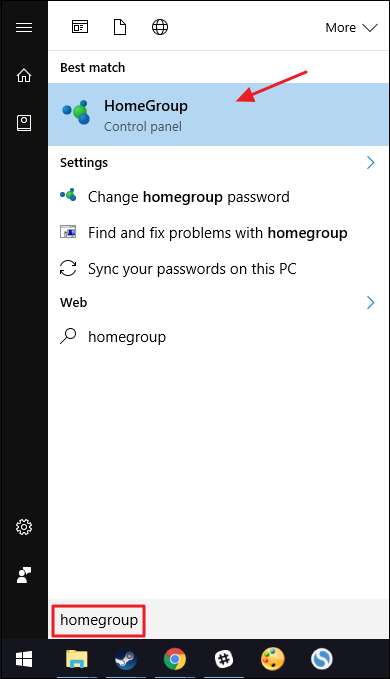
Apa yang Anda lakukan selanjutnya tergantung pada apa yang Anda lihat di jendela Homegroup. Jika PC tempat Anda menghubungkan printer sudah menjadi bagian dari Homegroup, Anda akan melihat sesuatu seperti layar berikut. Jika terlihat bahwa Anda sudah berbagi printer, maka selesai. Anda dapat melompat ke langkah kedua, yaitu menghubungkan PC lain di jaringan. Jika Anda belum berbagi printer, klik tautan “Ubah apa yang Anda bagikan dengan homegroup”.
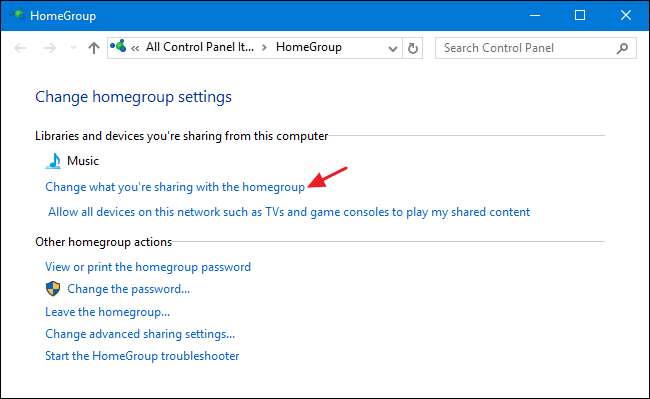
Pada menu tarik-turun "Printer & Perangkat", pilih opsi "Dibagikan". Klik Next dan kemudian Anda dapat menutup opsi Homegroup dan melanjutkan ke langkah kedua.
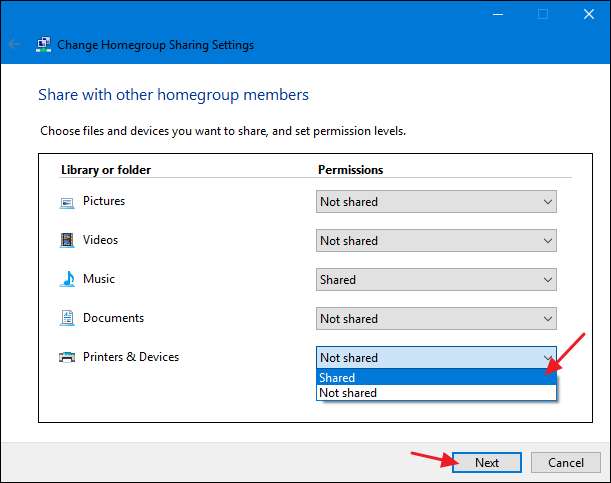
Jika sudah ada Homegroup yang dibuat untuk PC lain di jaringan, tetapi PC yang Anda hubungkan dengan printer Anda bukan anggota, layar utama saat Anda memulai aplikasi panel kontrol Homegroup akan terlihat seperti di bawah ini. Klik tombol "Gabung sekarang" dan kemudian klik "Berikutnya" pada layar berikut yang hanya memberi tahu Anda sedikit tentang Homegroups.
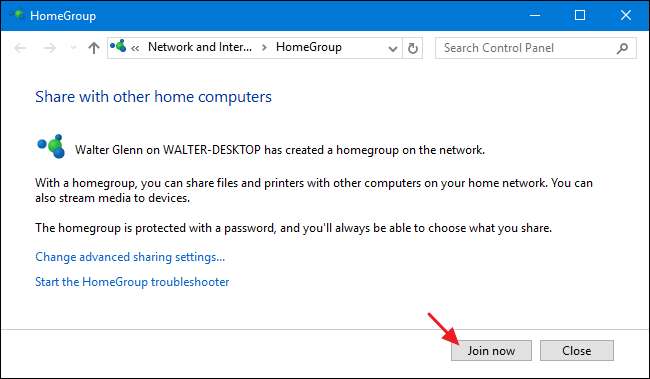
Setel opsi berbagi Anda, pastikan bahwa "Printer dan perangkat" disetel ke "Bersama", lalu klik "Berikutnya".
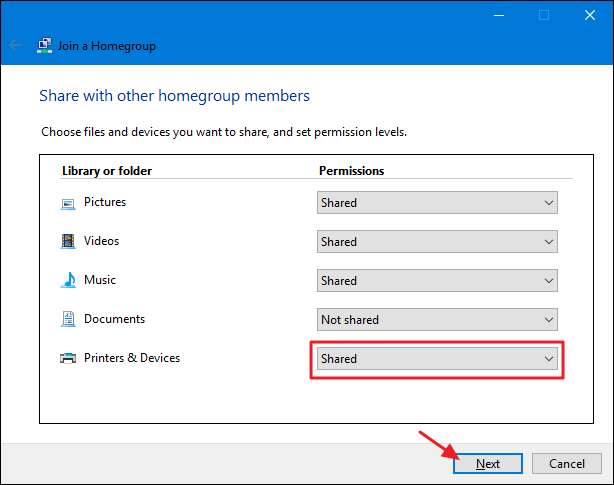
Ketik kata sandi untuk Homegroup dan kemudian klik "Next." Jika Anda tidak mengetahui kata sandinya, buka salah satu PC lain di jaringan yang sudah menjadi anggota Homegroup, luncurkan aplikasi panel kontrol Homegroup, dan Anda dapat mencarinya di sana.
Jika Anda menyambungkan dari PC lain yang telah Anda masuki menggunakan akun Microsoft yang sama dengan PC yang sudah menjadi anggota Homegroup, Windows 8 dan 10 tidak akan meminta sandi Anda. Sebaliknya, Windows akan memberi Anda otorisasi secara otomatis.
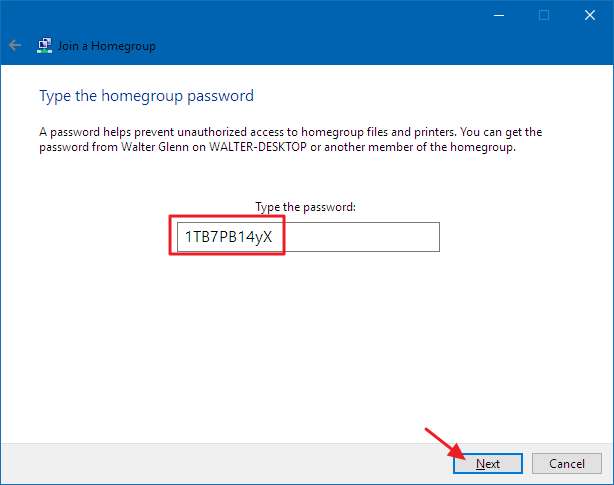
Pada layar terakhir, klik tombol "Selesai" dan kemudian Anda dapat melanjutkan ke langkah kedua dan menghubungkan PC Anda yang lain di jaringan ke printer.
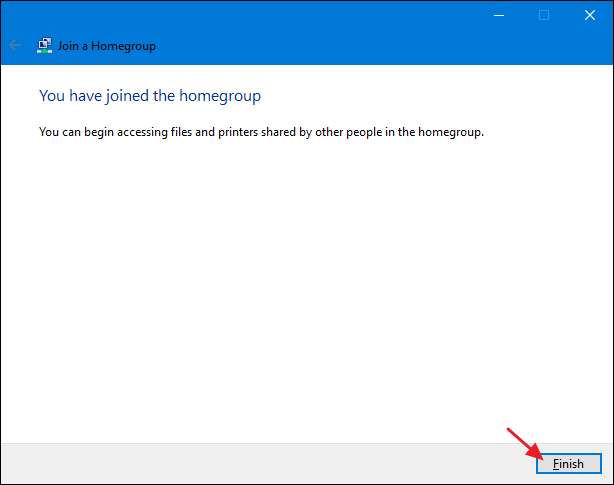
Dan terakhir, jika tidak ada Homegroup sama sekali di jaringan Anda, Anda akan melihat layar seperti berikut saat Anda membuka jendela panel kontrol Homegroup. Untuk membuat homegroup baru, klik tombol “Buat homegroup”.
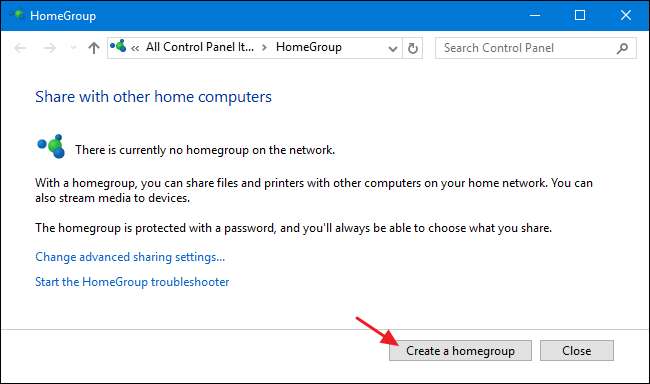
Layar berikut hanya memberi tahu Anda sedikit tentang Homegroups. Lanjutkan dan klik "Berikutnya".
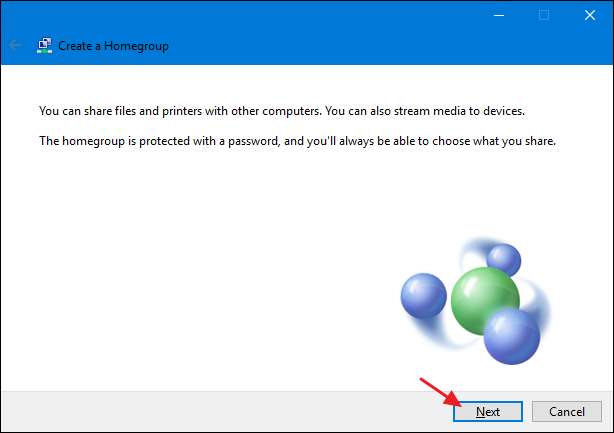
Pilih perpustakaan dan folder apa pun yang ingin Anda bagikan dengan jaringan dari PC yang Anda gunakan. Pastikan Anda memilih opsi "Dibagikan" untuk "Printer & Perangkat". Klik "Berikutnya" setelah Anda selesai menentukan pilihan.
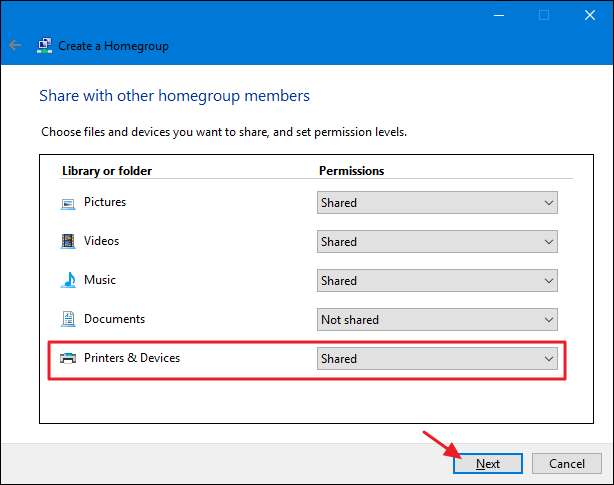
Layar terakhir menunjukkan kata sandi yang Anda perlukan untuk PC lain di jaringan Anda untuk terhubung ke Homegroup. Tuliskan dan kemudian klik tombol "Selesai".
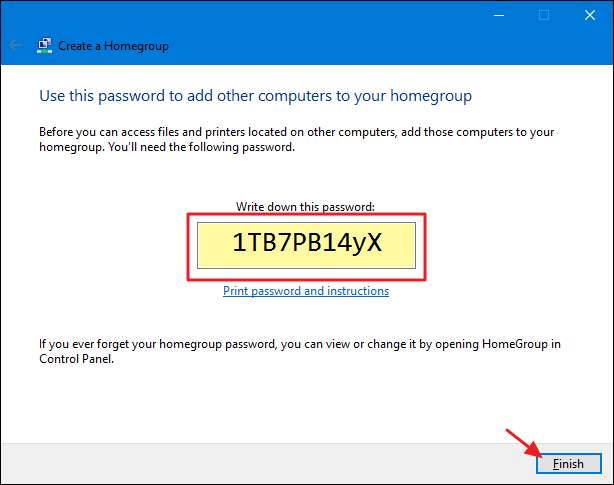
Sekarang setelah Anda menyiapkan Homegroup dan PC Anda berbagi printer dengannya, Anda dapat melompat ke langkah kedua dan menghubungkan PC lain di jaringan ke printer.
Berbagi Printer yang Terhubung ke PC Tanpa Menggunakan Homegroup
Jika Anda memiliki komputer atau perangkat seluler di jaringan Anda yang menjalankan OS selain Windows 7, 8, atau 10 – atau Anda hanya tidak ingin menggunakan Homegroup karena suatu alasan – Anda selalu dapat menggunakan alat berbagi yang selalu menjadi bagian dari Windows untuk berbagi printer dengan jaringan. Sekali lagi, langkah pertama Anda adalah memastikan printer terhubung ke PC dan Anda dapat mencetaknya.
Klik Mulai, ketik "perangkat dan printer", lalu tekan Enter atau klik hasilnya.

Klik kanan printer yang ingin Anda bagikan dengan jaringan, lalu pilih "Properti printer".
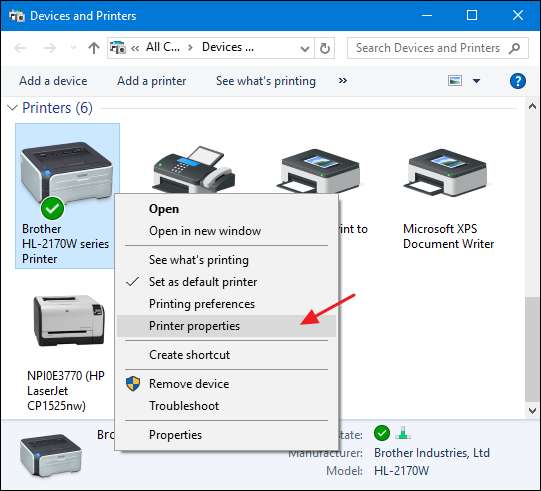
Jendela “Properti Printer” menunjukkan semua jenis hal yang dapat Anda konfigurasikan tentang printer. Untuk saat ini, klik tab "Berbagi".
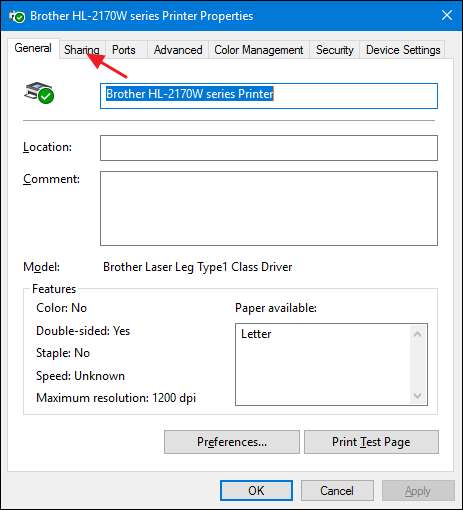
TERKAIT: Menyesuaikan Pengaturan Berbagi Jaringan Anda
Anda diberi tahu bahwa printer tidak akan tersedia saat komputer Anda tidur atau dimatikan. Selain itu, jika Anda menggunakan berbagi yang dilindungi kata sandi, Anda diberi tahu bahwa hanya pengguna di jaringan Anda dengan nama pengguna dan kata sandi untuk komputer ini yang dapat mencetak ke sana. Kredensial adalah hal satu kali yang harus Anda masukkan saat pertama kali menyambungkan PC lain ke printer bersama; Anda tidak perlu melakukannya setiap kali Anda mencetak. Jika mau, Anda dapat membuat berbagi tersedia untuk tamu sehingga sandi tidak diperlukan, tetapi setelan itu juga akan berlaku untuk file apa pun yang telah Anda bagikan. Kami menyarankan Anda untuk terus membaca menyesuaikan pengaturan berbagi jaringan Anda sebelum membuat keputusan itu.
Untuk melanjutkan, aktifkan opsi "Bagikan printer ini" dan, jika Anda mau, berikan nama printer yang lebih bersahabat sehingga orang lain di jaringan dapat lebih mudah mengidentifikasi printer.
Opsi lain yang dapat Anda atur di sini adalah apakah Anda ingin membuat pekerjaan cetak pada komputer klien. Jika pengaturan ini diaktifkan, semua dokumen yang akan dicetak ditampilkan di komputer tempat orang melakukan pencetakan. Jika pengaturan ini dinonaktifkan, dokumen ditampilkan di komputer yang terhubung ke printer. Jika ini adalah PC yang digunakan seseorang secara aktif, sebaiknya aktifkan setelan ini sehingga kinerja sistem tidak terpengaruh setiap kali sesuatu dicetak.
Setelah Anda selesai menyiapkan semuanya, lanjutkan dan klik "Oke".
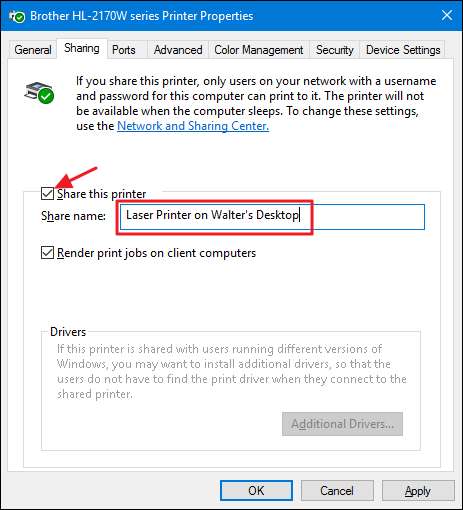
Sekarang setelah Anda membagikan printer, PC lain di jaringan Anda seharusnya dapat terhubung dengannya. Jadi, Anda siap untuk melanjutkan ke langkah kedua.
Langkah Kedua: Hubungkan ke Printer Anda dari Semua PC di Jaringan
Sekarang setelah printer Anda terhubung ke jaringan menggunakan salah satu metode di atas, sekarang saatnya mengalihkan perhatian Anda ke bagian kedua dari proses: menghubungkan PC lain di jaringan ke printer tersebut. Bagaimana Anda melakukannya bergantung pada apakah Anda menggunakan Homegroup atau tidak.
Hubungkan ke Printer yang Dibagikan oleh PC Menggunakan Homegroup
Ini mungkin langkah termudah dalam keseluruhan tutorial ini. Jika Anda telah menghubungkan printer ke PC dan PC tersebut berbagi printer sebagai bagian dari Homegroup, yang harus Anda lakukan adalah memastikan bahwa PC lain di jaringan juga bergabung dengan Homegroup. Anda dapat menggunakan proses yang sama seperti yang kita lakukan pada Langkah Pertama agar mereka bergabung. Ketika PC menjadi bagian dari Homegroup yang sama, Windows akan secara otomatis terhubung ke printer apa pun yang dibagikan dari PC lain. Mereka hanya akan muncul di jendela Perangkat dan Printer Anda secara otomatis dan PC mana pun di Homegroup dapat mencetaknya. Sangat sederhana.
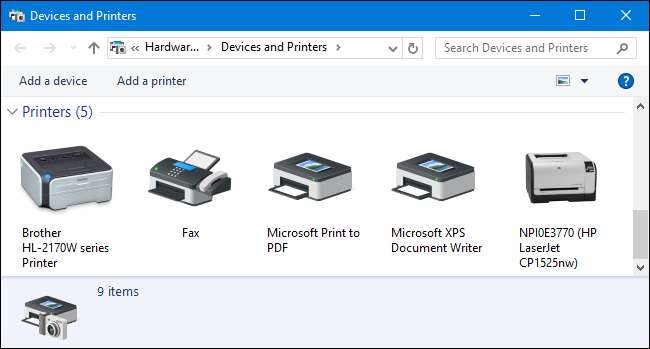
Hubungkan ke Printer Tanpa Menggunakan Homegroup
Jika printer Anda terhubung langsung ke jaringan, atau dibagikan dari PC tanpa menggunakan Homegroup, Anda harus melakukan sedikit pekerjaan untuk menyambungkannya dari PC lain di jaringan. Ini masih cukup mudah. Klik Mulai, ketik "perangkat dan printer", lalu tekan Enter atau klik hasilnya.

Jendela Perangkat dan Pencetak menunjukkan kumpulan perangkat di PC Anda. Klik tautan "Tambahkan printer" untuk mulai menambahkan printer jaringan Anda.
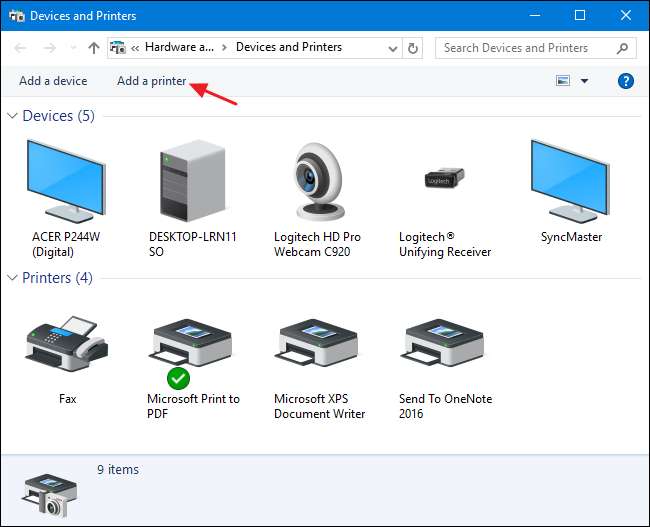
Windows akan melakukan pemindaian cepat jaringan Anda untuk menemukan perangkat yang belum diinstal pada PC Anda dan menampilkannya di jendela "Add a device". Kemungkinan besar Anda akan melihat printer Anda dalam daftar, baik printer tersebut langsung tersambung ke jaringan atau dibagikan dari PC lain. Jika Anda melihat printer yang Anda cari, maka pekerjaan Anda menjadi sangat mudah. Klik printer yang ingin Anda instal. Windows akan menangani penginstalan, mengunduh driver jika diperlukan, dan meminta Anda memberikan nama untuk printer tersebut. Hanya itu yang harus Anda lakukan.
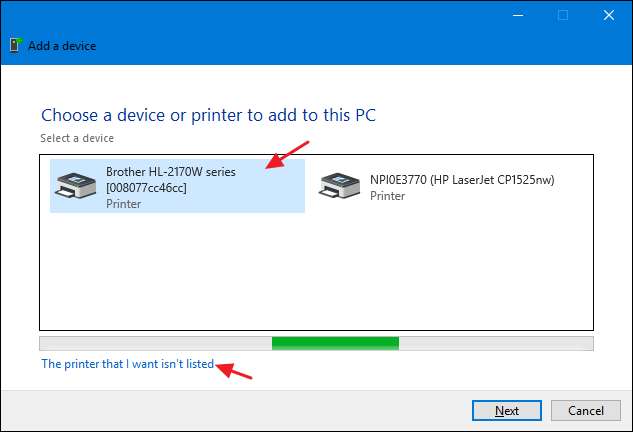
Jika Anda tidak melihat printer yang ingin dipasang – dan Anda yakin telah tersambung dengan benar ke jaringan – klik tautan “Printer yang saya inginkan tidak tercantum”. Jendela berikutnya akan menampilkan beberapa opsi untuk membantu Anda menemukannya:
- Printer saya sedikit lebih tua . Jika Anda memilih opsi ini, Windows akan melakukan pemindaian jaringan Anda secara lebih menyeluruh untuk mencari printer. Namun, menurut pengalaman kami, jarang ditemukan apa pun yang belum ditemukannya selama pemindaian awal. Ini adalah opsi yang cukup mudah untuk dicoba, tetapi mungkin perlu waktu beberapa menit.
- Pilih printer bersama berdasarkan nama . Jika komputer jaringan dibagikan dari PC lain, ini adalah opsi terbaik untuk menemukannya. Jika Anda mengetahui nama jaringan komputer dan printer yang tepat, Anda dapat mengetiknya di sini. Atau Anda dapat mengklik tombol "Jelajahi" untuk melihat melalui PC di jaringan Anda yang telah mengaktifkan berbagi dan melihat apakah Anda dapat menemukan printer dengan cara itu.
- Tambahkan printer menggunakan alamat TCP / IP atau nama host . Jika pencetak Anda terhubung langsung ke jaringan dan Anda tahu alamat IP-nya, ini mungkin opsi yang paling sederhana dan paling pasti. Sebagian besar printer jaringan memiliki fungsi yang memungkinkan Anda menentukan alamat IP-nya. Jika printer Anda memiliki layar LCD, Anda mungkin dapat menemukan alamat IP dengan menelusuri pengaturan printer. Untuk printer tanpa layar, Anda biasanya dapat melakukan beberapa urutan penekanan tombol yang akan mencetak pengaturan untuk Anda. Jika semuanya gagal, Anda selalu dapat menggunakan aplikasi pemindaian IP seperti Pengamat Jaringan Nirkabel untuk menemukan perangkat di jaringan Anda. Periksa bagian terakhir dari panduan ini untuk informasi lebih lanjut tentang cara melakukannya.
- Tambahkan printer Bluetooth, nirkabel, atau jaringan yang dapat ditemukan . Jika Anda memilih opsi ini, Windows akan memindai jenis perangkat tersebut. Sekali lagi, kami jarang melihatnya mengambil perangkat yang tidak ditemukannya selama pemindaian awal. Tapi, mungkin masih patut dicoba.
- Tambahkan printer lokal atau printer jaringan dengan pengaturan manual . Opsi ini dapat membantu Anda menambahkan printer jika tidak ada yang berfungsi. Ini terutama untuk mengonfigurasi printer lokal dengan menentukan informasi port yang tepat, tetapi ada satu setelan khusus yang dapat membantu printer jaringan jika Anda mengetahui modelnya. Saat diminta untuk menentukan port, Anda dapat memilih opsi Windows Self Discovery, yang tercantum di bagian bawah port yang tersedia sebagai "WSD" diikuti dengan serangkaian angka dan huruf. Ketika Anda memilih itu, Windows akan meminta Anda untuk menentukan model agar dapat menginstal driver. Setelah selesai, Windows kemudian akan memantau jaringan untuk printer tersebut. Ini adalah hasil yang panjang, tetapi patut dicoba jika semuanya gagal.
Anda akan menemukan semua opsi ini cukup mudah dan menampilkan wizard singkat untuk memandu Anda melalui proses tersebut. Karena TCP / IP adalah cara paling pasti untuk menambahkan printer, kami akan melanjutkannya sebagai contoh. Pilih "Tambahkan printer menggunakan alamat TCP / IP atau nama host", lalu klik "Berikutnya".
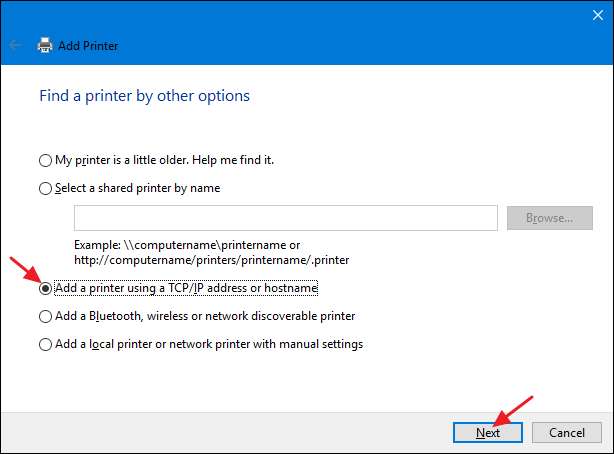
Ketik alamat IP untuk printer ke dalam kotak “Hostname atau IP address”. Pastikan kotak centang “Query printer dan secara otomatis memilih driver yang akan digunakan” dipilih dan kemudian klik “Next.”
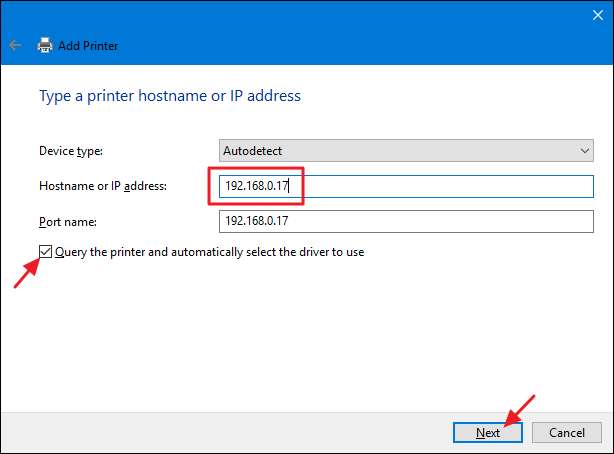
Ketik nama baru untuk printer jika nama default tidak cocok untuk Anda, lalu klik "Next".
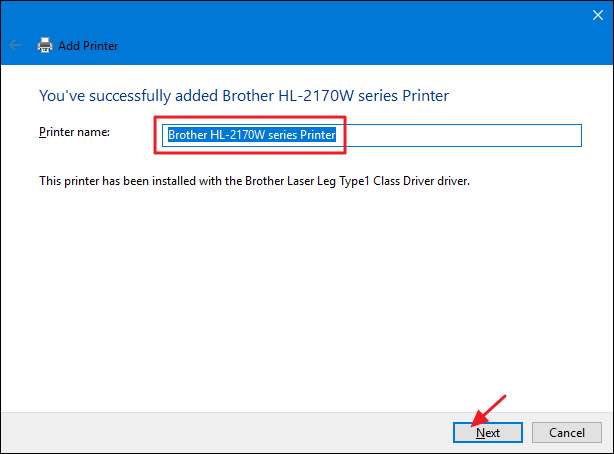
Pilih apakah akan menyetel printer baru sebagai default, mencetak halaman pengujian jika Anda ingin memastikan semuanya berfungsi, lalu klik "Selesai" setelah selesai.
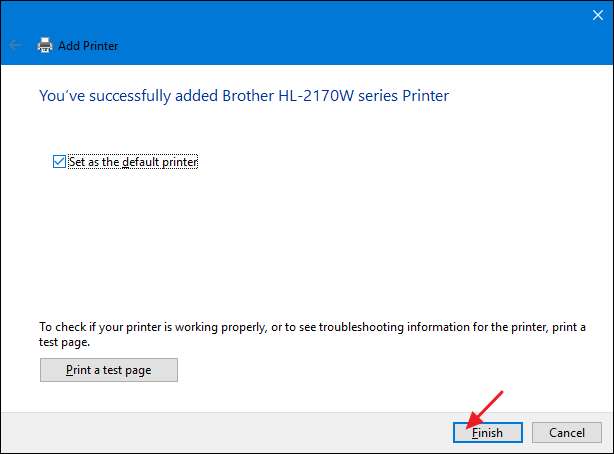
Mudah-mudahan, Anda tidak perlu repot dengan sebagian besar barang ini. Jika pencetak jaringan Anda terhubung dengan benar ke jaringan, kemungkinan besar Windows akan mengambilnya dan menginstalnya untuk Anda segera. Dan jika jaringan Anda sebagian besar adalah mesin Windows dan Anda menggunakan Homegroup untuk berbagi file dan printer, sebagian besar hal juga akan terjadi secara otomatis. Jika tidak - atau jika Anda memiliki penyiapan yang lebih rumit - setidaknya Anda tahu bahwa Anda memiliki beberapa opsi.







